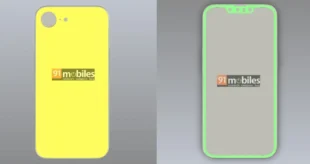iPhone – Wie kann man testen ob die Modelle SIM-Lock oder Net-Lock haben? – Besonders beim Weiterverkauf eines iPhones ist es wichtig zu wissen, ob das zu verkaufende Smartphone einen SIM oder Net-Lock hat. Es wäre ärgerlich, wenn der Käufer das Smartphone nicht nutzen kann beziehungsweise gegebenenfalls erst die Sperre aufheben lassen muss. Darüber hinaus ist die Information auch vor einen Urlaub wichtig, falls man gedenkt vor Ort eine lokale SIM-Karte zu kaufen, um kostengünstiger zu telefonieren oder zu surfen.
UPDATE: Mittlerweile setzt kein Anbieter mehr auf Simlock und Netlock rund um die iPhone Modelle – die iPhone 13 und auch die iPhone 14 kommen komplett ohne diese Sperre aus.
Inhaltsverzeichnis
Was sind SIM-Lock und Net-Lock?
Bei einem SIM-Lock kann das iPhone nur mit einer einzigen SIM-Karte betrieben werden. In der Regel ist das die Simkarte, welche bei Vertragsabschluss beigefügt ist. Anzutreffen war/ist der SIM-Lock häufig bei subventionierten Prepaid-Handys mit Prepaid Tarif, mittlerweile findet man diese Sperre aber auch bei iPhone Geräten. Anbieter wollen damit beispielsweise vermeiden, dass die Geräte weiter vermarktet werden. Ein Net-Lock ist zwar nicht ganz so restriktiv wie ein SIM-Lock. Nichtsdestotrotz wird auch dabei die Nutzung des Smartphones massiv eingeschränkt. Das iPhone kann in dem Fall nur mit einer SIM-Karte eines bestimmten Netzbetreibers funktionieren. Hat man beispielsweise einen Telekom Net-Lock, so kann man keine Vodafone oder Telefónica SIM-Karte mit dem iPhone nutzen. Es gibt zwei Varianten einen SIM-Lock und Net-Lock Test durchzuführen. Die Technik ist aber mittlerweile etwas überholt, viele Anbieter setzen sie nicht mehr ein. Die Telekom hat im Prepaid Bereich die Simlock Datenbank sogar bereits abgeschaltet, daher trifft man nicht mehr so oft auf Handys und Smartphones mit einer Simlock Sperre.
So testet man den SIM-Lock und Net-Lock
Zum einen kann man selbstständig mit einer anderen SIM-Karte testen oder man fragt den Status online über die IMEI-Nummer ab.
Ausprobieren
Das klingt zwar banal, aber die schnellste Möglichkeit ist eine andere SIM-Karte zu nutzen beziehungsweise damit zu testen. Hierzu lediglich das SIM-Kartenfach öffnen, die aktuelle SIM-Karte entnehmen und eine SIM-Karte – von Freunden oder Bekannten – für den Test nutzen. Wenn die geliehene Karte erkannt wird, so hat das iPhone keinen SIM-Lock. Sollte die SIM-Karte hingegen nicht erkannt werden, dann ist das iPhone mit einem SIM-Lock versehen. Für einen Net-Lock Test benötigt man jedoch zwingend eine SIM-Karte eines anderen Netzbetreibers. Dabei gilt ebenso, wird die Karte erkannt, so liegt kein Net-Lock vor. Falls die SIM-Karte nicht gelesen werden kann, so ist das Smartphone mit einem Net-Lock „gesichert“.
Mit der IMEI-Nummer testen
IMEI seht für International Mobile Station Equipment Identity, die 16-stellige Nummer wird vom Gerätehersteller vergeben und soll die eindeutige Identifizierung von GSM-oder UMTS-fähigen Geräten ermöglichen. Man muss zunächst die IMEI Nummer des iPhone heraus bekommen, bevor man die Online-Abfrage starten kann:
- Unter dem Menüpunkt Einstellungen navigiert man zu Allgemein und weiter zu Info, um die IMEI auszulesen.
- Mit der Einwahl des Codes *#06# auf der Telefontastatur lässt sich die IMEI-Nummer anzeigen.
- Die IMEI-Nummer ist zudem im Einschub für die SIM-Karte hinterlegt, lediglich den SIM-Kartenslot öffnen und die Nummer notieren.
- Auf der Verpackung der Geräte: dort befinden sich in der Regel die Geräteangaben, Speichergröße, Farbe und oftmals auch die IMEI Nummer.
- Darüber hinaus ist die IMEI-Nummer meist auf der Rechnung beim Handykauf zu finden.
- Über die Apple-ID des entsprechenden iPhones einloggen und unter der Rubrik „Geräte“ die IMEI auslesen.
Im Internet gibt es verschiedene Seiten, welche Informationen über die IMEI-Abfrage anzeigen. Exemplarisch wird hier auf folgende Homepage verwiesen:
Zunächst die Seite aufrufen. Anschließend die IMEI eingeben und auf „Check“ klicken. Danach erscheinen mehrere Informationen, unter anderem auch der „SIM-Lock“-Status.
Weiterführender Link zum Thema
Weitere Artikel rund um iPhone und Apple
- iPhone Handbuch und Anleitung
- iPhone mit Vertrag
- iPhone ohne Vertrag
- iPhone Nachrichten auf dem Sperrbildschirm ausschalten
- iPhone- Trade-In Programm
- Apple iPhone Screenshot machen und speichern
- iPhone Fehler
Die neusten Artikel rund um Apple
- Apple Intelligence: Viele iPhone Nutzer nehmen kaum Notiz

- Paukenschlag: Apple cancelt iPhone 14 und iPhone SE in der EU

- iPhone 17: Horizontales Kamera-Design sorgt für Aufregung

- Apple Watch Ultra 3: Satelliten-Kommunikation und Blutdruck-Messung

- Wearables: Xiaomi schließt bei den Verkaufszahlen zu Apple auf

- iPhone SE 4: eigenes 5G Modem erneut bestätigt

Zuletzt aktualisiert: 12. September 2022
Mobilfunk-Newsletter: Einmal pro Woche die neusten Informationen rund um Handy, Smartphones und Deals!
Unser kostenloser Newsletter informiert Sie regelmäßig per E-Mail über Produktneuheiten und Sonderaktionen. Ihre hier eingegebenen Daten werden lediglich zur Personalisierung des Newsletters verwendet und nicht an Dritte weitergegeben. Sie können sich jederzeit aus dem Newsletter heraus abmelden. Durch Absenden der von Ihnen eingegebenen Daten willigen Sie in die Datenverarbeitung ein und bestätigen unsere Datenschutzerklärung.
Immer die aktuellsten Nachrichten direkt im Smartphone.
Unsere Kanäle gibt es kostenlos hier:
Telegram: Appdated Telegram Channel
Facebook: Appdated Facebook Seite
Twitter: Appdated Twitter Channel